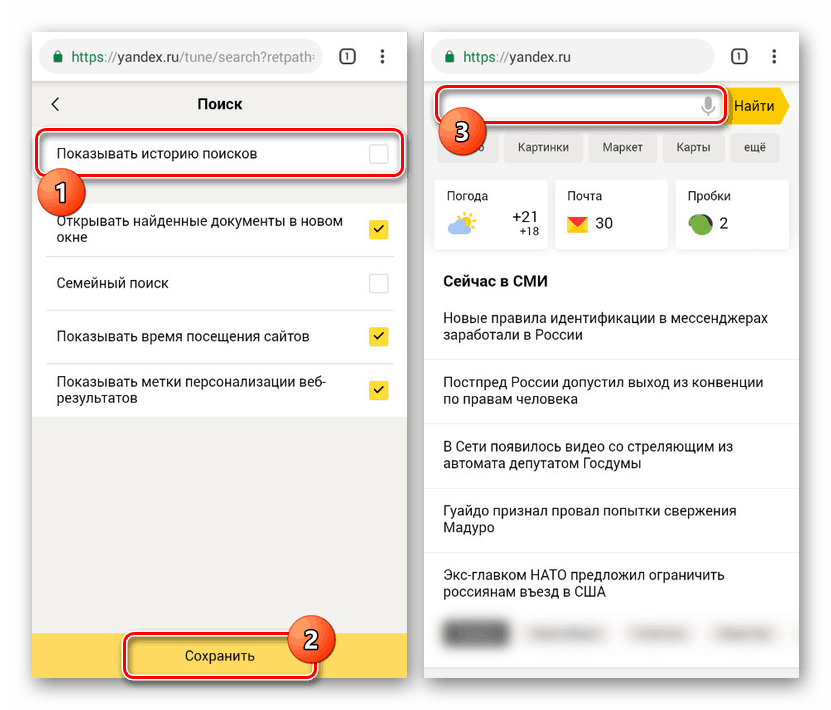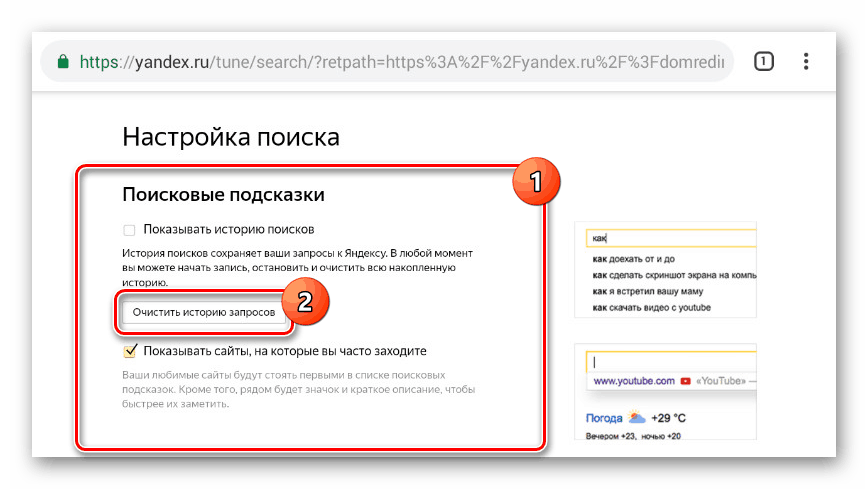راه هایی برای حذف تاریخچه Yandex در Android
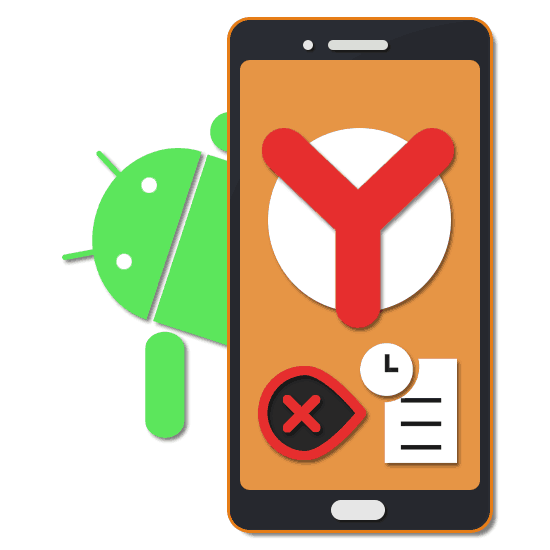
موتور جستجوگر و مرورگر Yandex به خصوص در بین کاربران بخش روسیه اینترنت بسیار محبوب است و موضوع حذف تاریخ را به این موضوع مرتبط می کند. در اسمارت فون ، این روش تقریباً متفاوت از روشی است که در یک رایانه وجود دارد. در ادامه این دستورالعمل ، ما روشهای حذف را با استفاده از دو گزینه به عنوان مثال در نظر خواهیم گرفت.
مطالب
تاریخچه Yandex را در Android حذف کنید
برای پاک کردن تاریخچه Yandex در یک دستگاه Android ، استفاده از بخش تنظیمات در مرورگر یا در سایت جستجوی رسمی کافی است. در عین حال ، ابزارهای استاندارد برای اجرای کار بیش از حد کافی هستند ، اما هنوز روش های دیگری نیز وجود دارد.
گزینه 1: تاریخچه جستجو
هنگام استفاده از جستجوی Yandex به همراه یک حساب کاربری در این منبع ، هر درخواست جستجو بصورت خودکار در تنظیمات حساب ذخیره می شود تا نکات و نتایج دقیق تری را ارائه دهید. برای حذف موفقیت آمیز سابقه جستجو ، باید پارامترهای موجود در وب سایت رسمی را ویرایش کنید.
- با باز کردن صفحه اصلی جستجوی Yandex ، از لینک "ورود" استفاده کرده و وارد سیستم شوید .
- پس از ورود به حساب کاربری خود و بازگشت به صفحه اصلی ، روی نوار جستجو کلیک کنید. در اینجا می توانید روی نماد متقابل کلیک کنید تا یک ورودی خاص در لیست پرس و جو حذف شود.
- برای حذف فوری همه گزینه ها در انتهای همان لیست ، روی پیوند "پیکربندی تاریخ پرس و جو" کلیک کنید.
- در صفحه باز شده "جستجو" ، در خط "نمایش سابقه جستجو" ، علامت کادر را بردارید و روی دکمه "ذخیره" در پایین صفحه کلیک کنید.
![غیرفعال کردن تاریخ پرس و جو در وب سایت Yandex در Android]()
در نتیجه ، تمام نمایش داده شدگان نمایش داده شده دیگر ظاهر نمی شوند.
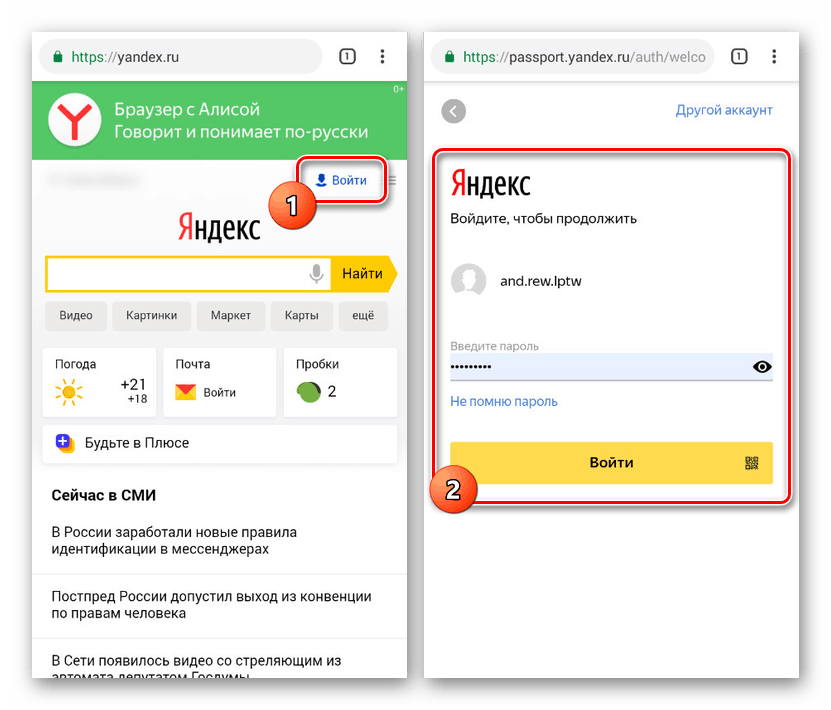
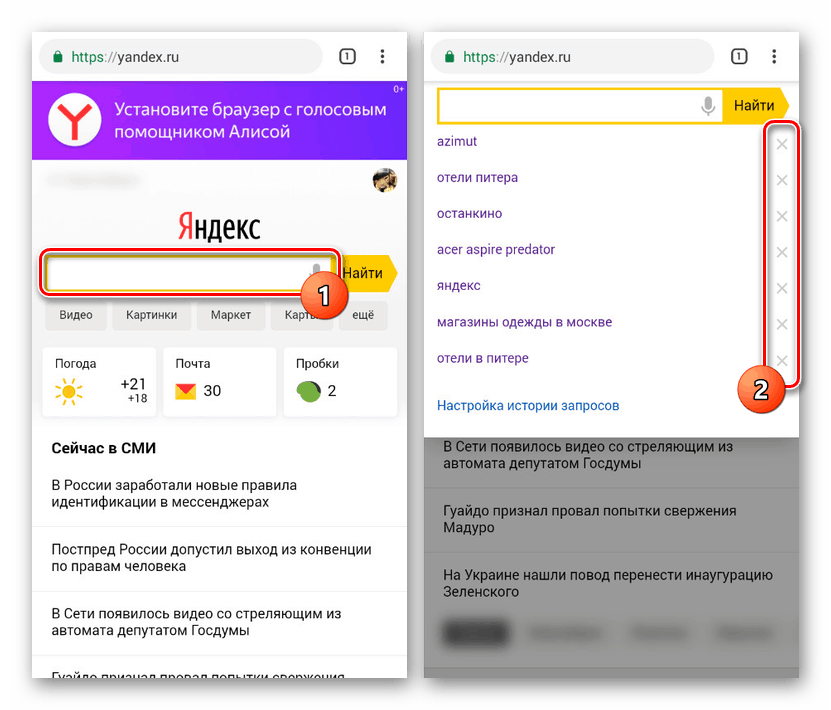
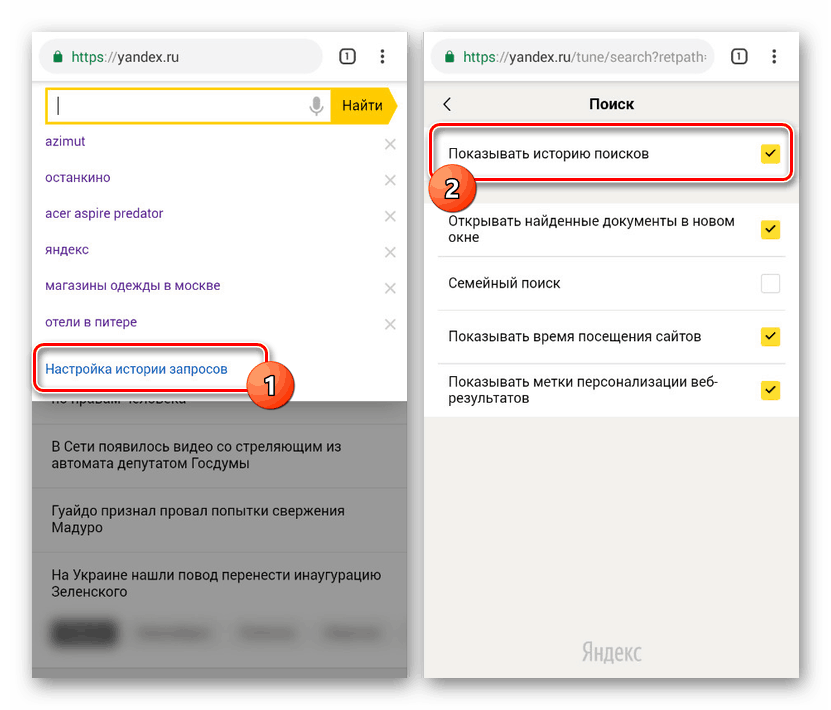
نسخه کامل
- از آنجا که روش توصیف شده به شما امکان می دهد از تاریخچه نمایش داده شدگان خلاص شوید ، اما کاملاً با موضوع مقاله مطابقت ندارد ، به عنوان یک گزینه جایگزین ، می توانید از عملکرد "نسخه کامل سایت" استفاده کنید. یک تنظیم مشابه در همه مرورگرها از جمله Yandex وجود دارد.
- علاوه بر این ، با استفاده از مقیاس گذاری دو انگشت یا بهتر از همه ، جهت افقی ، روی دکمه "تنظیمات" در گوشه سمت راست ضربه بزنید. از لیست گسترش یافته ، "تنظیمات پورتال" را انتخاب کنید.
- در صفحه ظاهر شده ، دکمه "Clear History Query" را پیدا کرده و کلیک کنید. در نتیجه ، اعلانی درباره حذف موفقیت آمیز در زیر مجموعه ظاهر می شود.
![در حال پاک کردن تاریخچه درخواست در Yandex در Android]()
اکنون می توانید حالت "نسخه کامل سایت" را غیرفعال کنید و هنگام استفاده از جستجوی Yandex ، سابقه را بررسی کنید.
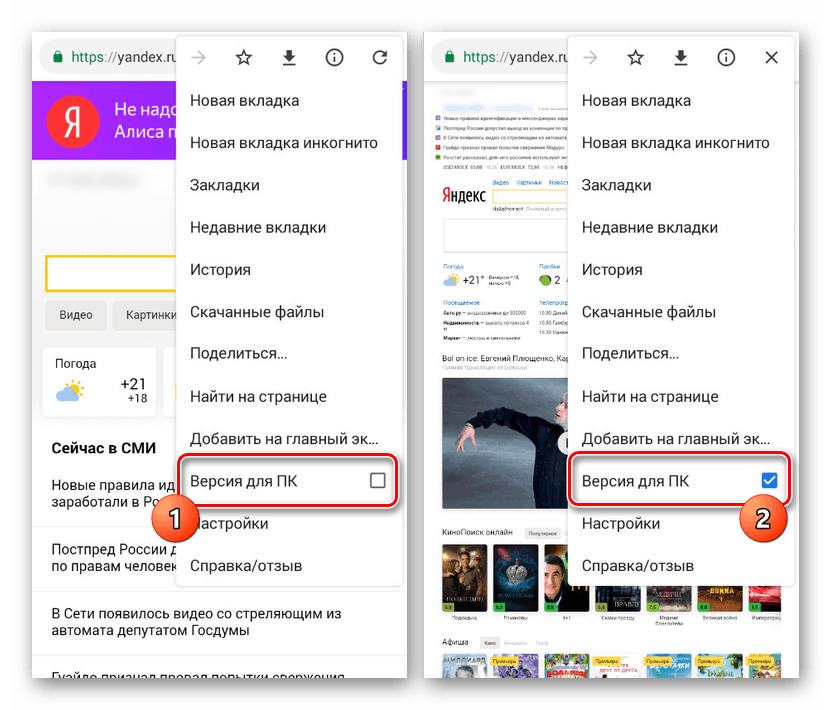
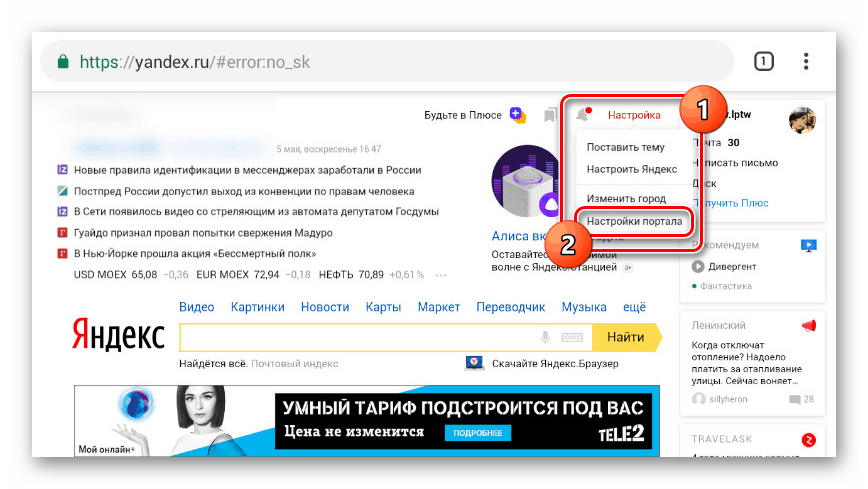
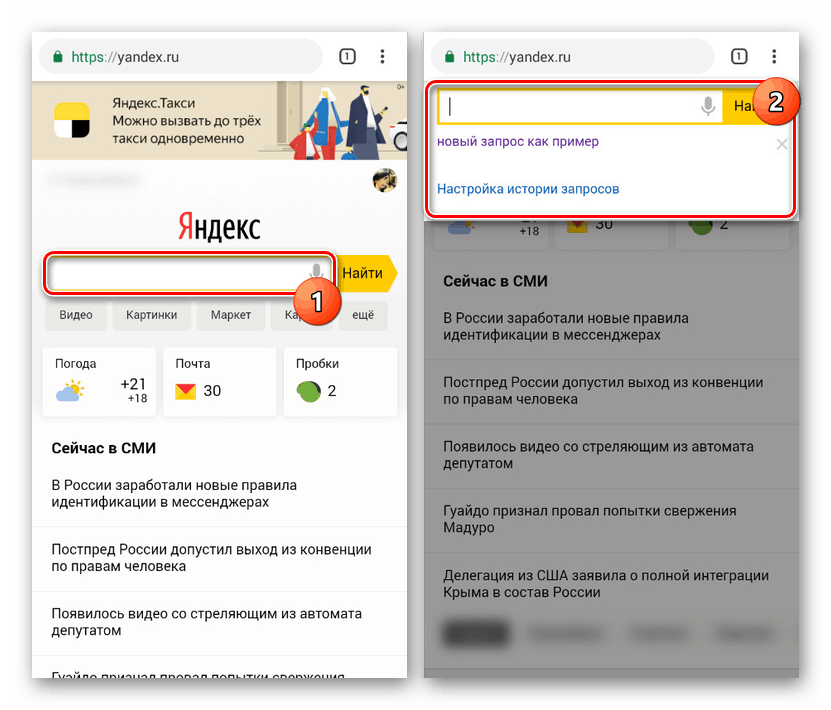
در هر دو مورد در نظر گرفته شده ، حذف سابقه نمایش داده شدگان به حداقل اقدامات نیاز دارند که قادر به ایجاد هیچ مشکلی نیستند. علاوه بر این ، روش در نظر گرفته شده برای وب سایت Yandex در یک مرورگر روی رایانه تقریباً یکسان است.
همچنین بخوانید: تاریخچه جستجوی Yandex را حذف کنید
گزینه 2: تاریخچه را مشاهده کنید
با قیاس با هر مرورگر وب ، Yandex.Browser تاریخ بازدید از همه سایتهای باز همیشه در یک صفحه جداگانه را به خاطر می آورد. علاوه بر این ، اگر یک حساب کاربری با برنامه مرتبط شده است ، اطلاعات با حافظه ابری همگام سازی می شوند ، و در دستگاه های دیگر نمایش داده می شود.
همچنین بخوانید: مرورگرهای Android
- برای پایین کشیدن نوار جستجو در صفحه اصلی ، انگشت خود را به پایین بکشید و با سه نقطه بر روی آیکون ضربه بزنید. از لیست گزینه ها ، روی "تنظیمات" ضربه بزنید.
- در صفحه بعد ، بلوک "حریم خصوصی" را پیدا کنید و روی دکمه "پاک کردن داده" کلیک کنید. در اینجا همچنین می توانید با تعویض کشویی مربوطه ، پس انداز تاریخ را کاملاً خاموش کنید.
- کادر کنار History و گزینه های دیگر که نیاز به نظافت دارند را علامت بزنید. در آخر ، بر روی دکمه "پاک کردن داده" کلیک کنید و صبر کنید تا مراحل کامل شود.
- اگر نیاز دارید که به سرعت از برخی رکوردها خلاص شوید ، ساده ترین راه استفاده از بخش "تاریخچه" است که از صفحه اصلی قابل دسترسی است. برای این کار ، در نوار جستجو ، بر روی آیکون با سه نوار ضربه بزنید و به برگه مشخص شده بروید.
- مدتی یکی از نتایج را پیدا کرده و نگه دارید. در پنجره ای که باز می شود ، گزینه "Delete" را انتخاب کنید ، پس از آن خط از صفحه ناپدید می شود.
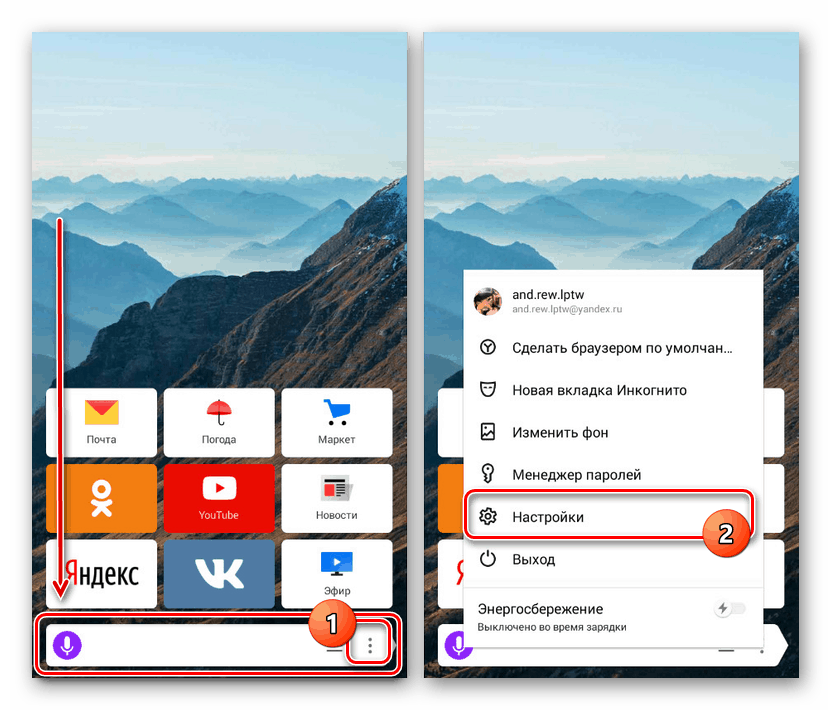
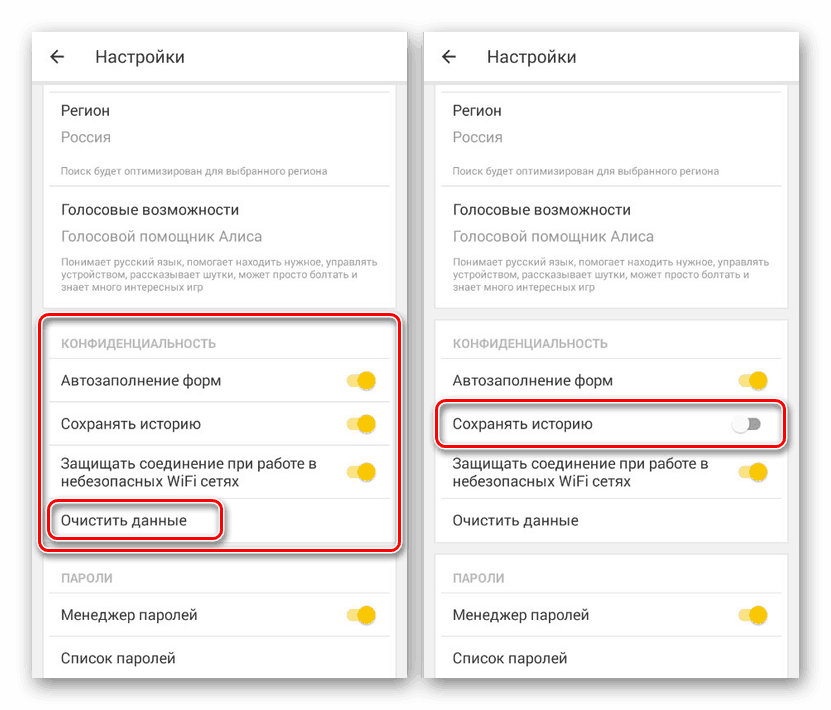
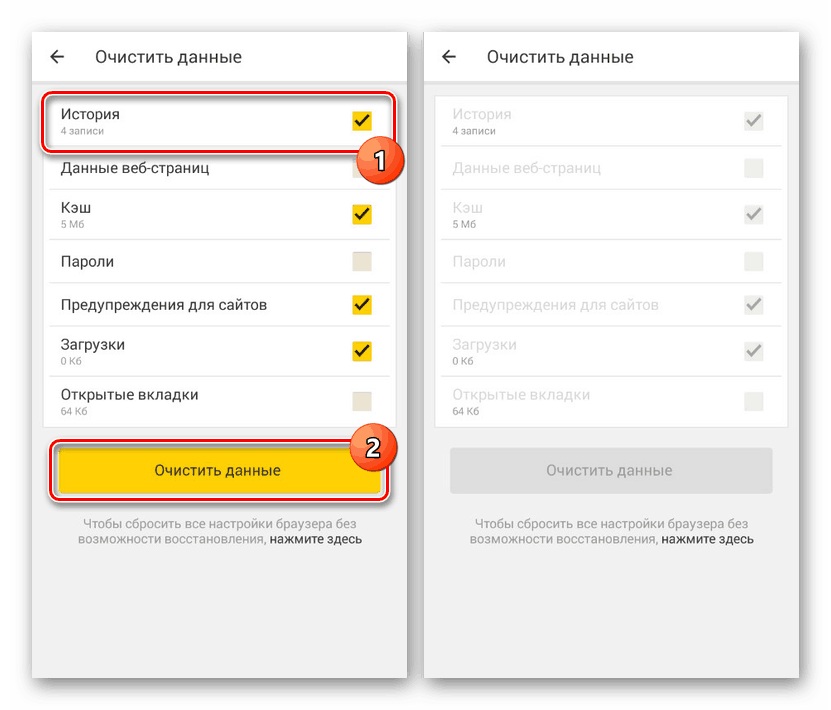
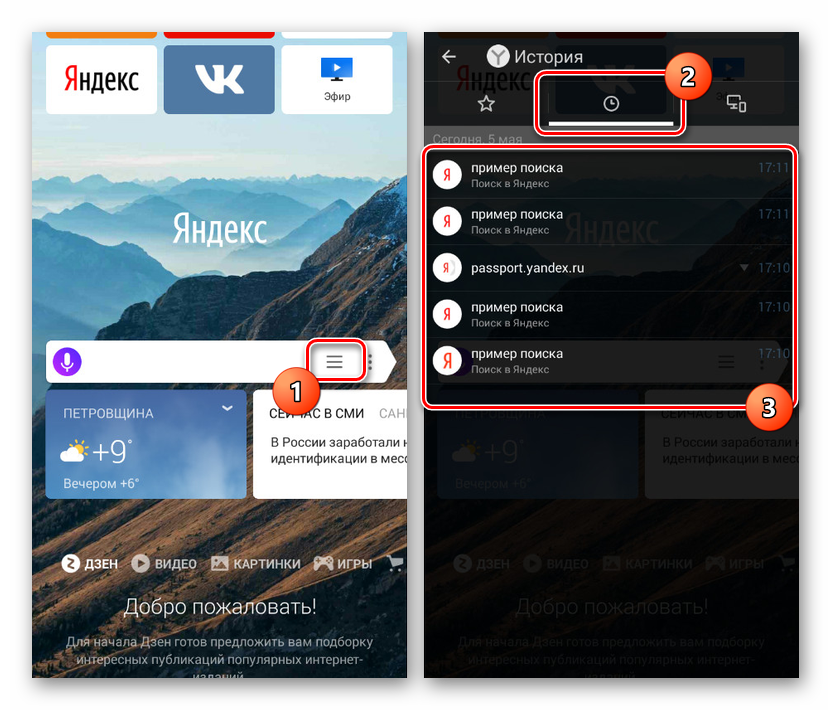
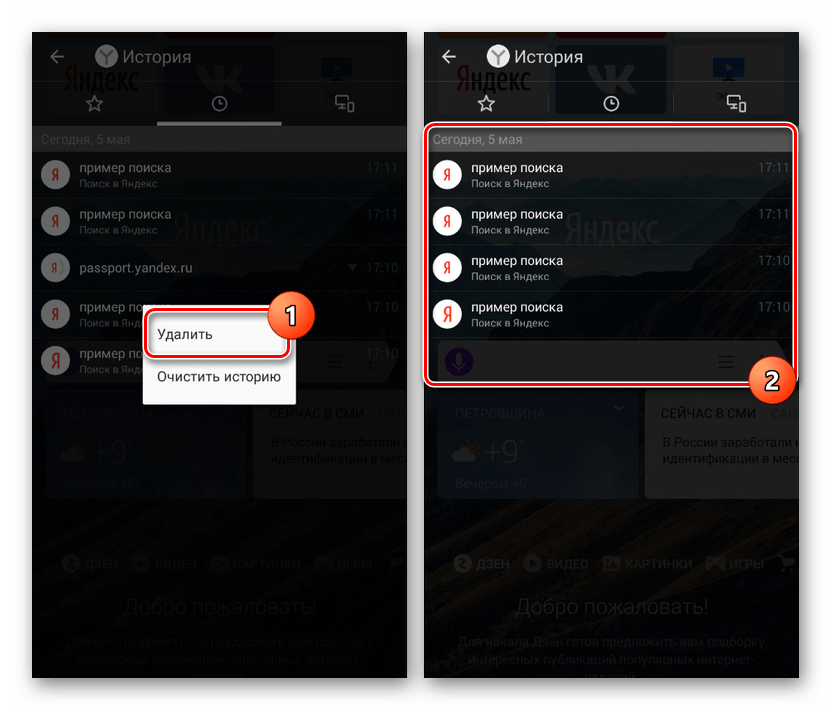
به عنوان جایگزینی برای این روش ، می توانید اطلاعات مربوط به عملکرد مرورگر وب را از طریق "تنظیمات" پاک کنید یا حتی برنامه را حذف و نصب مجدد کنید. این روش منحصراً در پرونده های محلی اعمال می شود ، اما تاریخچه هنوز حذف خواهد شد. در عین حال ، اگر با انجام هماهنگ سازی در آینده یک حساب کاربری در مرورگر متصل شد ، اطلاعات مربوط به سایتهای بازدید شده بازیابی می شوند.
همچنین بخوانید: تاریخچه مرور را در Yandex.Browser حذف کنید
نتیجه گیری
یک گزینه اضافی ، که در اصل برای همه برنامه های نصب شده اعمال می شود ، برنامه های ویژه ای هستند Ccleaner با استفاده از حداکثر کارآیی ، می توانید تاریخچه و سایر داده ها درباره عملکرد مرورگر وب را پاک کنید. این روش همیشه راحت نیست و بر سابقه جستجو تأثیر نمی گذارد ، اما همچنان می تواند کمک کند ، به خصوص اگر ترجیح می دهید نظم را روی گوشی نگه دارید.